O Roku controle remoto não mudou muito ao longo dos anos. Claro, os botões vêm e vão (RIP remoto como um controlador de jogo), e os atalhos patrocinados mudaram dependendo de quem estava disposto a desembolsar para uma colocação privilegiada.
Conteúdo
- O botão Estrela na tela inicial
- O botão estrela no vídeo
- O botão Estrela pode fazer mais?
Mas um recurso que tem sido consistente ao longo dos anos - e provavelmente não vai a lugar nenhum tão cedo - é o botão Star no Roku controlo remoto. Mas o que o botão Star faz em um controle remoto Roku?
Vídeos recomendados
Muitas coisas, como se vê.
Esta é a maneira mais simples de pensar no botão Star em um controle remoto Roku: basicamente é uma espécie de botão de “menu”. Pressione e abrirá algumas opções para fazer... coisas. O que essas coisas são, exatamente, depende de algumas outras coisas. Muitas coisas. Todas as coisas. Essas coisas dependem principalmente se você está usando um
Relacionado
- Veja o que você pode fazer se Roku perder o YouTube em dezembro
- Google incorpora aplicativo remoto Android TV em telefones Android
- Um controle remoto recarregável Roku pode chegar muito em breve

O botão Estrela na tela inicial
Este é mais universal, esteja você usando uma TV Roku ou
Você então obtém algumas informações e opções. vamos usar YouTube TV como um exemplo.
Primeiro, você observará a versão e os números de compilação do canal. Isso é realmente útil apenas se você for um desenvolvedor ou estiver ajudando um desenvolvedor a solucionar alguns problemas.
Depois disso, há a classificação por estrelas — sim, você pode avaliar os canais. Depois, há as coisas realmente importantes. Se você quiser alterar a ordem dos canais em sua tela inicial, é aqui que você o fará. Selecione Msobre o canal e você poderá alterar a localização do canal em sua tela inicial.
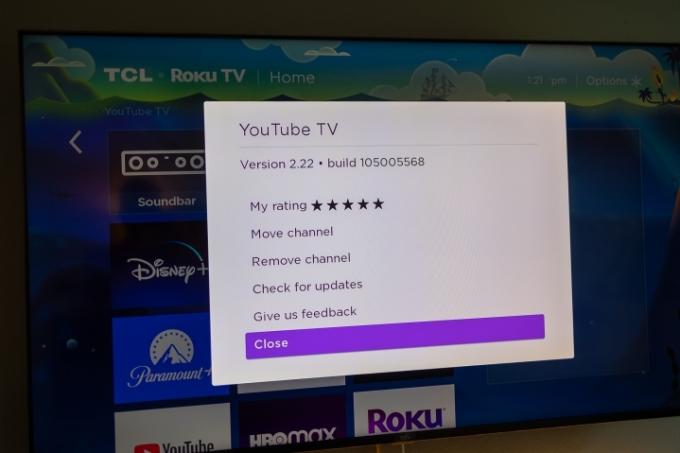
O resto é bastante óbvio. Remover canal remove o canal. Verifique se há atualizações verifica se há uma atualização no canal. (Ele dirá que foi atualizado, independentemente de ter sido atualizado ou não.) Dê-nos feedback permite que você dê feedback ao Roku.
Se você estiver usando uma TV Roku, também poderá pressionar o botão Estrela em outras entradas. Portanto, se você tiver, digamos, uma barra de som, antena ou console de jogos conectado ao seu
Mais de Roku
- As melhores TVs Roku
- O melhor Roku que você pode comprar
- Mais dicas e truques do Roku
O botão estrela no vídeo
Quando se trata de usar o botão Estrela enquanto você assiste a um vídeo, fica um pouco complexo.
Vamos começar com a Roku TV, que compõe a maioria das smart TVs existentes. Eles são tão populares por serem fáceis de usar, com muitas opções relativamente baratas. E todos eles têm o mesmo controle remoto, mais ou menos.
O botão Star faz o mesmo na tela inicial do que observamos acima. Não há diferença aí.
Mas quando você começar a assistir a um vídeo, notará como o botão Star leva você a coisas que afetam o que você vê e ouve diretamente na TV. Em uma TV TCL Roku de vários anos, por exemplo, você pode ver opções para o temporizador, configurações de imagem, configurações de som e acessibilidade.
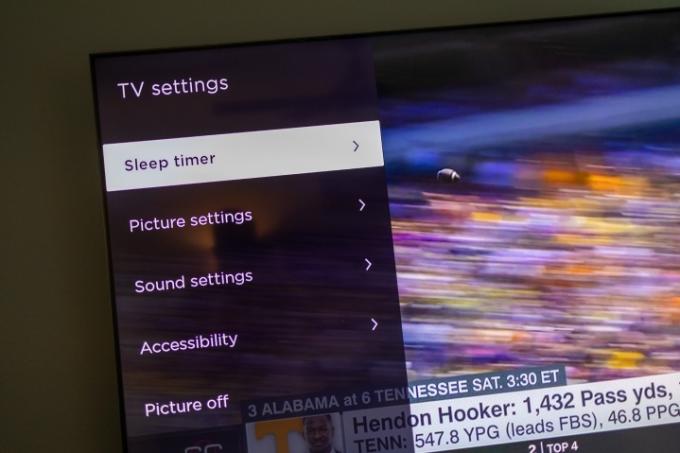
Há também uma opção interessante chamada simplesmente Imagem desligada, que desliga a exibição, mas ainda mantém o que estava na tela em execução em segundo plano. Então você pode ouvir sem assistir. Isso é legal.
Se você estiver usando um reprodutor Roku - ou seja, um stick de streaming ou algo semelhante - suas opções serão muito mais limitadas porque ele não pode controlar diretamente as configurações de imagem na TV. Por exemplo: tenho um stick conectado a uma LG OLED TV e as únicas opções que recebo ao pressionar o botão Estrela enquanto um vídeo está sendo reproduzido são para acessibilidade e para alterar o modo de volume. É isso.
O botão Estrela pode fazer mais?
Se você ler a documentação do desenvolvedor do Roku, terá a sensação de que o Botão Estrela pode fazer todo tipo de coisa. Há uma ressalva divertida aí, no entanto. “Não projete seu canal para usar o botão Estrela/Opção durante a reprodução do vídeo.”
OK então.
Para o pessoal não desenvolvedor, que é a maioria de nós, é melhor não pensar demais em nada disso. Aperte o botão Estrela de vez em quando para ver o que ele faz. É possível que as atualizações de software mudem as coisas. Ou simplesmente existe uma opção ou configuração que você nunca viu antes.
Independentemente disso, todos saúdam o botão Star. Por muito tempo pode reinar.
Recomendações dos editores
- O 2020 Roku Ultra agora vem com o 2021 Voice Remote Pro
- Roku superaquecendo? Aqui está o que você pode fazer
- Logitech matou o controle remoto universal Harmony
- O Roku TV Ready permite controlar toda a sua barra de som a partir de um controle remoto da TV Roku
- O aplicativo Roku transforma o Apple Watch em um controle remoto vestível com comandos de voz
Atualize seu estilo de vidaO Digital Trends ajuda os leitores a acompanhar o mundo acelerado da tecnologia com as últimas notícias, análises divertidas de produtos, editoriais perspicazes e prévias exclusivas.




